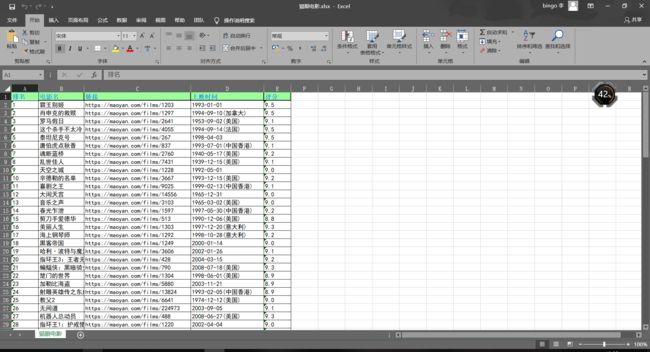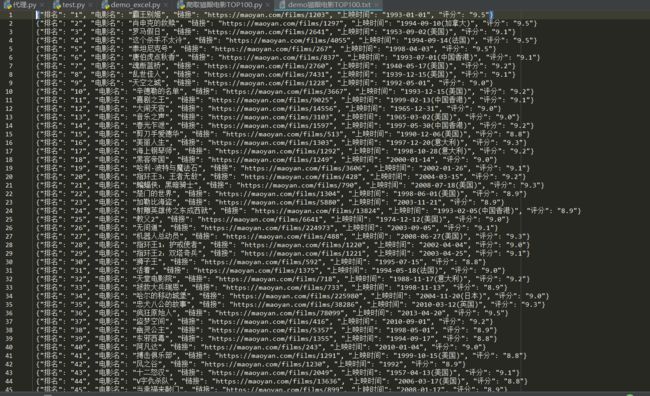python处理数据时,可以将数据保存至excel文件中,此处安利一个python利器,openpyxl,可以自动化处理数据值excel表格中。
1、安装
pip install openpyxl
2、使用
在使用前,需理清excel的几个概念
- workbook:工作薄,即一个excel文件
- worksheet:工作表,一个excel文件包含多个sheet,即包含多个工作表
- colunm:列,excel中一竖列
- row:行,excel中一横行
- cell:单元格,组成工作表的最小单位
2.1 Workbook对象
- 创建工作薄
from openpyxl import Workbook
# 创建一个工作簿
w=Workbook()
# 获取当前工作sheet
w_s=w.active
# 指定sheet的标题
w_s.title="demo1"
# 创建一个工作表,index指定创建的工作表的位置,默认在最后面,title指定工作表的名称
w_s=w.create_sheet(index=0, title="demo2")
# 指定sheet按钮的颜色
w_s.sheet_properties.tabColor="FFA500"
# 保存文件
w.save('data/demo.xlsx')
其中当创建一个一个工作簿时,会默认创建一个名字为Sheet的工作表。以下即上面代码所创建的excel工作簿(即excel文件)
- 加载工作簿
from openpyxl import load_workbook
# 打开一个工作簿,
w=load_workbook("data/demo.xlsx")
# 获取工作簿下所有工作表的名称,以下两种用法作用一样,官方推荐第一种第一种用法
sheet_names1=w.sheetnames
# sheet_names2=w.get_sheet_names()
# 指定当前工作表,以下两种用法作用一样,官方推荐第一种第一种用法
w_s1=w["demo1"]
# w_s2=w.get_sheet_by_name("demo2")
# 删除一个工作表
w.remove(w["demo2"])
sheet_names2=w.sheetnames
# 保存文件
w.save('data/demo.xlsx')
w.save("data/demo.xlsx")
print(sheet_names1)
print(sheet_names2)
>>>输出结果
['demo2', 'demo1']
['demo1']
2.2 worksheet对象
常用属性
title:表格的标题
dimensions:表格的大小,这里的大小是指含有数据的表格的大小,即:左上角的坐标:右下角的坐标,
max_row:表格的最大行
min_row:表格的最小行
max_column:表格的最大列
min_column:表格的最小列
rows:按行获取单元格(Cell对象) - 生成器
columns:按列获取单元格(Cell对象) - 生成器
freeze_panes:冻结窗格,冻结单元格上边所有行和左边所有列,但单元格所在行列不冻结 ,在果冻页面时,冻结的行和列始终保持不动
values:按行获取表格的内容(数据) - 生成器
常用方法
iter_rows:按行获取所有单元格,内置属性有(min_row,max_row,min_col,max_col)
iter_cols:按列获取所有的单元格
append:在表格末尾添加数据,参数为一列表或者元祖
merge_cells:合并多个单元格
unmerge_cells:移除合并的单元格
现在有这样一个excel表格。
from openpyxl import load_workbook
w=load_workbook("data/猫眼电影.xlsx")
w_s=w[w.sheetnames[0]] # 选择第一个工作表
print("工作表标题:",w_s.title)
print("工作表最大行数:",w_s.max_row)
print("工作表最小行数:",w_s.min_row)
print("工作表的大小(左上角到右下角的坐标):",w_s.dimensions)
print("工作表最大列数:",w_s.max_column)
print("工作表最小列数",w_s.min_column)
w_s.freeze_panes="B2" # 冻结第一列和第一行,
# w_s.freeze_panes = 'B1' # 冻结列A
# w_s.freeze_panes = 'C1' # 冻结列A和B
# w_s.freeze_panes = 'C2' # 冻结行1和列A和列B
# w_s.freeze_panes = 'A1' # 无冻结
# w_s.freeze_panes = None # 无冻结
# w_s.freeze_panes = 'A2' # 设置第一行为冻结
w.save("data/猫眼电影.xlsx")
>>>输出结果
工作表标题: 猫眼电影
工作表最大行数: 101
工作表最小行数: 1
工作表的大小(左上角到右下角的坐标): A1:E101
工作表最大列数: 5
工作表最小列数 1
from openpyxl import load_workbook
w=load_workbook("data/猫眼电影.xlsx")
w_s=w[w.sheetnames[0]] # 选择第一个工作表
# 获取第一行所有cell,返回一个生成器
rows=w_s.iter_rows(min_row=1,max_row=1,min_col=1)
# 获取第一行的第一行到第五行的cell,返回一个生成器
cols=w_s.iter_cols(min_col=1,max_col=1,min_row=1,max_row=5)
for row in rows:
print(row)
for col in cols:
print(col)
# 写入一行数据
w_s.append([1,2,3,4,5])
# 合并单元格,A1至D1合并到A1
w_s.merge_cells('A1:D1')
# 拆分单元格,此处需要注意的是若先合并再拆分单元格,拆分后的单元格不再恢复拆分前的格式和数值
w_s.unmerge_cells('A1:D1')
w.save("data/猫眼电影.xlsx")
>>>输出结果
(, , , , )
(, , , , | )
| | | | | | | | | | 如下图,合并再拆分,cell之前的格式和值时不再存在。
2.3 Cell对象
获取cell方法
1、通过坐标定位的方法cell1=w_s["A"][:5] cell2=w_s["A5"]2、通过iter_rows()迭代方法,指定行列范围
rows = w_s.iter_rows(min_col=1, max_col=w_s.max_column, min_row=1, >max_row=1) for row in rows: for cell in row: print(cell) print("+"*20) cols = w_s.iter_cols(min_row=1, max_row=5, min_col=1, max_col=1) for col in cols: for cell in col: print(cell) >>>输出结果 | | | | ++++++++++++++++++++ | | | | | | 3、通过指定具体行列方法
cell3=w_s.cell(row=1,column=1)4、迭代全部行或列
for row in w_s.rows: for cell in row: cell.value=None for column in w_s.columns: for cell in column: cell.value=Nonecell赋值
cell.value="xxx"
2.4 样式设置
目前官方提供的styles提供的样式有以下几块:
Font:来设置文字的大小,颜色和下划线等
PatternFill:填充图案和渐变色
Border:单元格的边框
Alignment:单元格的对齐方式等
Font:
from openpyxl.styles import Font font = Font(name='宋体',size = 11,bold=True,italic=True,strike=True,color='000000') cell.font = font设置字体为“宋体”,大小为11,bold为加粗,italic为斜体,strike为删除线,颜色为黑色
PatternFill:
from openpyxl.styles import PatternFill fill = PatternFill(fill_type = "solid", fgColor="9AFF9A") cell.fill = fillfill_type指定填充类型,fgColor指定填充颜色(必须为RGB值,RGB颜色对照表)。另外需注意的是,fill_type若没有特别指定>类型,则后续的参数都无效,平时所用也是solid(完全填充,无渐变)和None最多,官方提供的还有
['none', 'solid'', 'darkDown', 'darkGray', 'darkGrid', 'darkHorizontal', 'darkTrellis', 'darkUp', 'darkVertical', 'gray0625', 'gray125', 'lightDown', 'lightGray', 'lightGrid', 'lightHorizontal', 'lightTrellis', 'lightUp', 'lightVertical', 'mediumGray’]
PatternFill:
from openpyxl.styles import Border,Side border = Border(left=Side(border_style='thin', color='000000'), right=Side(border_style='thin', color='000000'), top=Side(border_style='thin', color='000000'), bottom=Side(border_style='thin', color='000000')) cell.border = border官方提供的样式还有:
['dashDot', 'dashDotDot', 'dashed', 'dotted', 'double', 'hair', 'medium', >'mediumDashDot', 'mediumDashDotDot', 'mediumDashed', 'slantDashDot', 'thick', 'thin’]
Alignment:
from openpyxl.styles import Alignment align = Alignment(horizontal=‘left’,vertical=‘center’,wrap_text=True) cell.alignment = align
horizontal: 水平方向对齐方式,左对齐left,居中center和右对齐right,分散对齐distributed,跨列居中centerContinuous,两端对齐justify,填充fill,常规general
vertical:垂直方向对齐方式,居中center,靠上top,靠下bottom,两端对齐justify,分散对齐distributed
wrap_text:自动换行
3、案例
掌握以上就基本平时够用了,自己写了一个案例。
代码如下:
from openpyxl import Workbook
import json
from openpyxl.styles import Font, PatternFill, Alignment, Border, Side
# 定义表头的样式
style_head = {
"border": Border(left=Side(style='medium', color='FF000000'), right=Side(style='medium', color='FF000000'),
top=Side(style='medium', color='FF000000'), bottom=Side(style='medium', color='FF000000')),
"fill": PatternFill("solid", fgColor="9AFF9A"),
"font": Font(color="1E90FF", bold=True),
"alignment": Alignment(horizontal="center", vertical="center")
}
# 定义表内容样式
style_content = {
"border": Border(left=Side(style='thin', color='FF000000'), right=Side(style='thin', color='FF000000'),
top=Side(style='thin', color='FF000000'), bottom=Side(style='thin', color='FF000000')),
"alignment": Alignment(horizontal='left', vertical='center'),
"font": Font(name="黑体")}
def get_data():
with open("data/demo猫眼电影TOP100.txt", 'r', encoding='UTF8') as f:
# 迭代读取文件的每一行
for line in f.readlines():
# 将读取到的内容转化为python对象
data = json.loads(line)
yield data
def write_to_excel():
# 创建一个工作簿
w = Workbook()
# 获取当前工作表
w_s = w.active
# 更改当前工作表名称
w_s.title = "猫眼电影"
# 设置行的高度
w_s.row_dimensions[1].height = 20
# 设置列的宽度
w_s.column_dimensions["B"].width = 15
w_s.column_dimensions["C"].width = 35
w_s.column_dimensions["D"].width = 24
# 写入表头信息
title = ["排名", "电影名", "链接", "上映时间", "评分"]
w_s.append(title)
# 迭代方式取出表头(第一行)每个cell,指定样式
for row in w_s.iter_rows(max_row=1, min_col=1):
for cell in row:
cell.border = style_head["border"]
cell.fill = style_head["fill"]
cell.font = style_head["font"]
cell.alignment = style_head["alignment"]
# 从txt文件中获取相关数据
datas = get_data()
for data in datas:
# 写入表内容
w_s.append(list(data.values()))
# 迭代方式取出表中每个cell,指定样式
for row in w_s.iter_rows(min_row=2, min_col=1):
for cell in row:
cell.border = style_content["border"]
cell.alignment = style_content["alignment"]
cell.font = style_content["font"]
# 保存excel文件
w.save("data/猫眼电影.xlsx")
if __name__ == "__main__":
write_to_excel()
完成后: